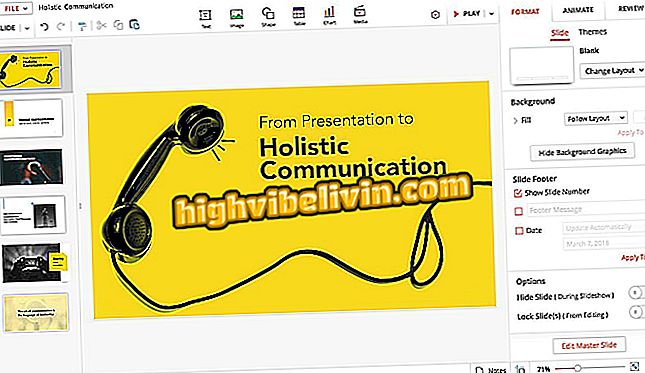Comment compter les pas et créer des objectifs sur Samsung mobile
Samsung Health est l'application de téléphonie native du fabricant sud-coréen visant à surveiller la santé des utilisateurs. Le programme utilise les capteurs de l'appareil pour suivre les distances parcourues et le statut général de l'activité de la personne. Sur certains smartphones, tels que le Galaxy S7 et le Galaxy S8, l'application contrôle toujours la fréquence cardiaque, le niveau de stress et d'autres variables.
L'idée est qu'avec un logiciel, le téléphone peut devenir un allié dans la poursuite d'une vie plus saine - et la meilleure, sans avoir à recourir à des applications tierces pour atteindre ses objectifs. Découvrez dans le didacticiel comment compter les étapes, créer des objectifs d’exercice et utiliser les autres fonctions de l’application Samsung.

Les étapes de comptage de vêtements à l'aide de l'application Samsung Health
Quatre applications qui vous paient pour exercer
Configuration initiale
Étape 1. Lorsque vous ouvrez Samsung Health pour la première fois, acceptez les conditions d'utilisation pour lancer la surveillance sur votre téléphone.

Configurer la première utilisation de Samsung Health
Étape 2. Ensuite, allez dans le menu "Profil" et remplissez les formulaires avec vos informations. Lorsque vous utilisez Samsung Health, l’écran affiche un résumé des activités au fil du temps. Il est important qu'un compte Samsung soit connecté à votre téléphone pour synchroniser les données dans le nuage et ne pas les perdre lors du changement d'appareil.

Nourrissez votre profil sur Samsung Health
Compter les pas
Étape 1. Samsung Health commence à compter seul les étapes après la première connexion. Par défaut, l'application définit un objectif de 10 000 étapes par jour, mais vous pouvez modifier cet objectif en appuyant sur l'élément pour afficher plus d'informations.

Modifiez vos objectifs quotidiens dans Samsung Health
Étape 2. Ouvrez ensuite le menu "Définir objectif" et modifiez les étapes de l'objectif dans la barre de progression.

Modifier le nombre de pas quotidiens dans Samsung Health
Niveaux de mesure
Samsung Health vous permet de mesurer la fréquence cardiaque, la saturation en oxygène (SpO2) et le niveau de stress. Ces fonctions sont intégrées à certains téléphones dotés d’un capteur spécifique. Dans ce cas, appuyez simplement sur la fonction souhaitée et positionnez votre doigt sur l’émetteur de lumière rouge situé à l’arrière du téléphone, près de l’appareil photo. Samsung Health enregistre les informations et vous permet de définir l'état actuel (repos, après l'effort et autres options) pour une comparaison ultérieure.
Ces fonctions (telles que l'enregistrement de la glycémie et de la pression artérielle) peuvent également être utilisées sur des téléphones cellulaires sans capteur intégré, à condition que l'utilisateur les mesure manuellement à l'aide d'un appareil approprié.

Enregistrez votre fréquence cardiaque, votre concentration en oxygène et davantage de mesures chez Samsung Health
Fixer des objectifs
L’objectif de Samsung Health ne se limite pas au compteur de pas.
Étape 1. Appuyez sur le bouton représentant une ampoule en haut de l'application. L'application affiche une liste de trois catégories d'objectifs de vie: "gestion du poids", "être plus actif" et "se sentir plus reposé".

Créer des objectifs en fonction des modes de vie
Étape 2. Dans chacune d’elles, l’utilisateur peut sélectionner un type d’objectif à remplir. Dans «Soyez plus actif», par exemple, Samsung Health définit des minutes quotidiennes d'activité idéales pour rester en bonne santé. L'objectif défini est mis en surbrillance sur l'écran d'accueil.

Suivez l'objectif établi chez Samsung Health
Commencer à utiliser
Étape 1. Sur le premier écran de Samsung Health, appuyez sur "Gérer les éléments" pour ajouter les types d'exercices que vous prévoyez d'effectuer, tels que la marche, la course, le vélo, etc.

Configurez les types d'exercices suivis par Samsung Health
Étape 2. Avant de réaliser l'activité, localisez le raccourci lié à l'exercice et appuyez sur "Démarrer" pour lancer la surveillance. Bien que Samsung Health garde la détection de mouvement toujours active, les fonctions spécifiques à chaque type d'exercice rendent la surveillance plus précise.

Activer le suivi médical Samsung avant chaque séance d'entraînement
Android ou iOS: lequel est le meilleur? Commentaire sur le.